001 开发环境搭建、安卓项目结构、R文件位置、asset目录创建
1.安卓开发平台搭建
(1)下载SDK基础工具包(自己的百度云中)
(2)将下载的安装包(android-sdk_r24.4.1-windows.zip)解压后,放到以下路径
C:\SoftApplication\android-sdk_r24.4.1-windows
下图是安装包内容目录:

(3)双击SDK Manager.exe

(4)设置代理
<1>双击SDK Manager.exe之后,若出现 Failed to fetch URL https://dl.google.com/android/repository/addons_list-2.xml, reason: Connection to https://dl.google.com refused
<2>在Android SDK Manager主界面左上角选择-->「Tools」-->「Options…」,弹出『Android SDK Manager - Settings』窗口。
<3>在窗口上「HTTP Proxy Server」和「HTTP Proxy Port」输入框内填入mirrors.neusoft.edu.cn和80。
再选中「Force https://… sources to be fetched using http://…」复选框。
<4>最后,在Android SDK Manager主界面左上角选择,Packages---->reload后,可见下图。
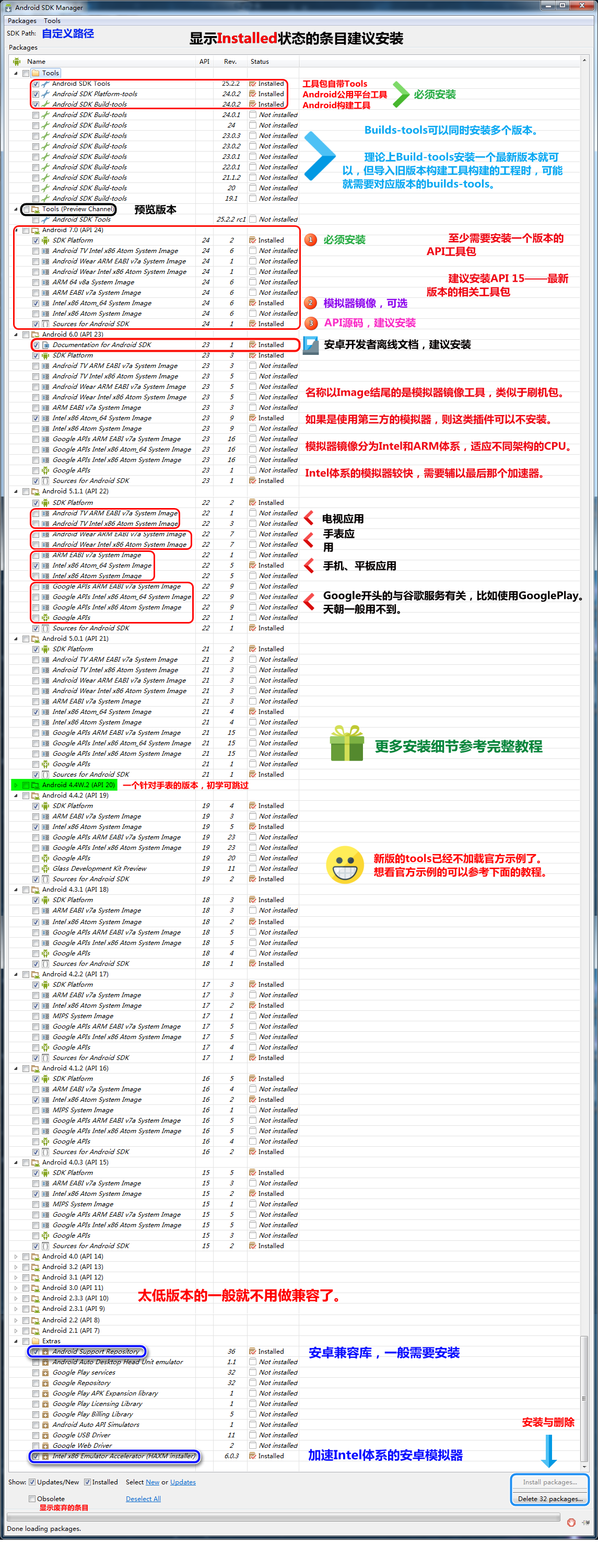
(5)Android studio 安装与配置推荐百度云上的安装包里的教程
(6)android studio配置jdk和sdk
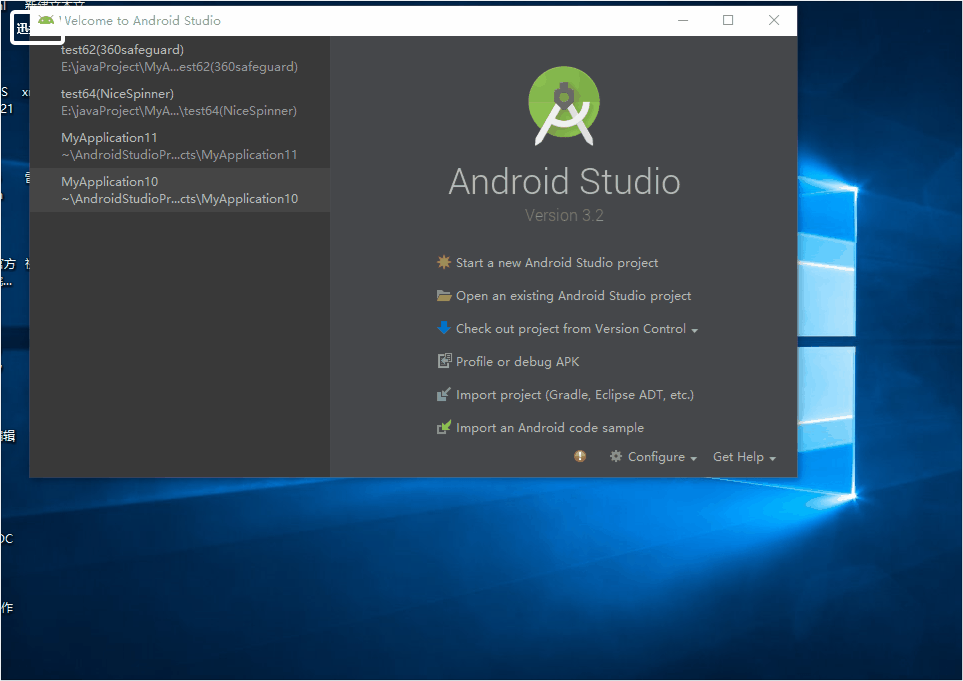
参考文献
https://www.jianshu.com/p/ad036beac759
http://www.cnblogs.com/kangjianwei101/p/6290200.html#m3(推荐)
2.android studio的卸载
(1)打开控制面板或360软件管家等执行常规的卸载操作。
(2)进入以下目录,C:\Users\Administrator后,删除下图的文件。

3.Android 工程文件目录介绍
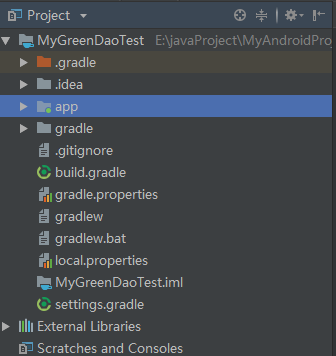
<1>Project工程目录介绍
(1).gradle和.idea
这两个目录下放置的都是Android Studio自动生成的一些文件,我们无须关心,也不要去手动编辑
(2)app
这个目录下包含了gradle wrapper的配置文件,使用gradle wrapper的方式不需要提前将gradle下载好,而是会自动根据本地的缓存情况决定是否需要联网下载gradle。Android Studio默认没有启动gradle wrapper的方式,如果需要打开,可以点击Android Studio导航栏 --> File --> Settings --> Build,Execution,Deployment --> Gradle,进行配置更改。
(4).gitignore
这个文件是用来将指定的目录或文件排除在版本控制之外的。
(5)build.gradle
这是项目全局的gradle构建脚本,通常这个文件中的内容是不需要修改的(但有时会根据需要可以进行适当的修改)。下面会详细分析gradle构建脚本中的具体内容。
(6)gradle.properties
这个文件是全局的gradle配置文件,在这里配置的属性将会影响到项目中所有的gradle编译脚本。
(7)gradlew和gradlew.bat
这两个文件是用来在命令行界面中执行gradle命令的,其中gradlew是在Linux或Mac系统中使用的,gradlew.bat是在Windows系统中使用的。
(8)MyGreenDaoTest.iml
iml文件是所有IntelliJ IDEA项目都会自动生成的一个文件(Android Studio是基于IntelliJ IDEA开发的),用于标识这是一个IntelliJ IDEA项目,我们不需要修改这个文件中的任何内容。
(9)local.properties
这个文件用于指定本机中的Android SDK路径,通常内容都是自动生成的,我们并不需要修改。除非你本机中的Android SDK位置发生了变化,那么就将这个文件中的路径改成新的位置即可。
(10)settings.gradle
这个文件用于指定项目中所有引入的模块。由于HelloWorld项目中就只有一个app模块,因此该文件中也就只引入了app这一个模块。通常情况下模块的引入都是自动完成的,需要我们手动去修改这个文件的场景可能比较少。
<2>app目录介绍
注意:app目录下的内容才是我们以后的工作重点
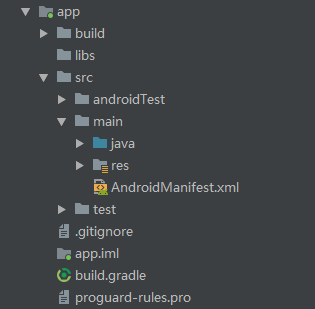
(1) build
这个目录和外层的build目录类似,主要也是包含了一些在编译时自动生成的文件,不过它里面的内容会更多更杂,我们不需要过多关系。
(2) libs
如果你的项目中使用到了第三方jar包,就需要把这些jar包都放在libs目录下,放在这个目录下的jar包都会被自动添加到构建路径里去。
(3) AndroidTest
此处是用来编写Android Test测试用例的,可以对项目进行一些自动化测试。
(4) java
毫无疑问,java目录是放置我们所有java代码的地方,展开该目录,你将看到我们刚才创建的HelloWorldActivity文件就在里面。
(5) res
这个目录下的内容就有点多了。简单点说,就是你在项目中使用到的所有图片,布局,字符串等资源都要存放在这个目录下。当然这个目录下还有很多子目录,图片放在drawable目录下,布局放在layout目录下,字符串放在values目录下,所以你不用担心会把整个res目录弄得乱糟糟的。
(6) AndroidManifest.xml
这是你整个Android项目的配置文件,你在程序中定义的所以四大组件(activity、service、content provider、broadcast receiver)都需要在这个文件里注册,另外还可以在这个文件中给应用程序添加权限声明。
(7) test
此处是用来编写Unit Test测试用例的,是对项目进行自动化测试的另一种方式。
(8) .gitignore
这个文件用于将app模块内的指定的目录或文件排除在版本控制之外,作用和外层的.gitignore文件类似。
(9) app.iml
IntelliJ IDEA项目自动生成的文件,我们不需要关心或修改这个文件中的内容。
(10) build.gradle
这是app模块的gradle构建脚本,这个文件中会指定很多项目构建相关的配置。
(11) proguard-rules.pro
这个文件用于指定项目代码的混淆规则,当代码开发完成后打成安装包文件,如果不希望代码被别人破解,通常会将代码混淆,从而让破解者难以阅读。
<3>res目录
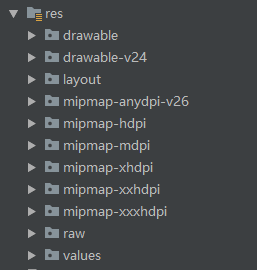
图片适配
ldpi:240*320 0.75
mdpi: 320*240 1
hdpi: 480*800 1.5
xhdpi: 1280*720 2
xxhdpi: 1920*1080 3
5.R文件位置
在Android 模式的目录下可见:
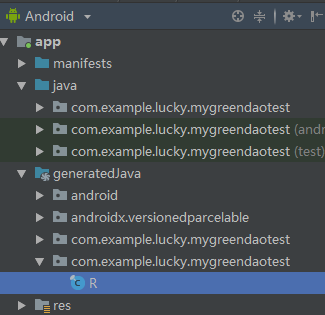
可见如下文件说明:
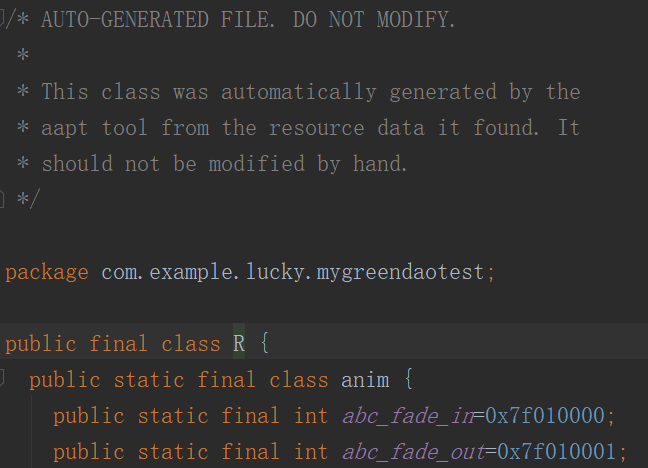
6.Manifest文件内容介绍
<?xml version="1.0" encoding="utf-8"?>
<manifest xmlns:android="http://schemas.android.com/apk/res/android"
package="com.example.lucky.mygreendaotest"> <!--当前的应用-->
<application
android:allowBackup="true"
android:icon="@mipmap/ic_launcher"
android:label="@string/app_name"
android:roundIcon="@mipmap/ic_launcher_round"
android:supportsRtl="true"
android:name=".MyGreenDaoApplication"
android:theme="@style/AppTheme">
<activity android:name=".MainActivity">
<intent-filter>
<action android:name="android.intent.action.MAIN" /> <category android:name="android.intent.category.LAUNCHER" />
</intent-filter>
</activity>
</application> </manifest>
android:label="@string/app_name" 设置应用的标题
android:icon="@mipmap/ic_launcher" 设置应用的图标
7.MainActivity.java文件的介绍
package com.example.lucky.helloworld; import android.support.v7.app.AppCompatActivity;
import android.os.Bundle; public class MainActivity extends AppCompatActivity { //当Activityq启动时就会执行onCreate方法
@Override
protected void onCreate(Bundle savedInstanceState) {
super.onCreate(savedInstanceState);
//设置activity的内容,内容来自布局文件activity_main.xml
setContentView(R.layout.activity_main);
}
}
7.asset目录创建
app--->new---->Folder--->Assets Folder
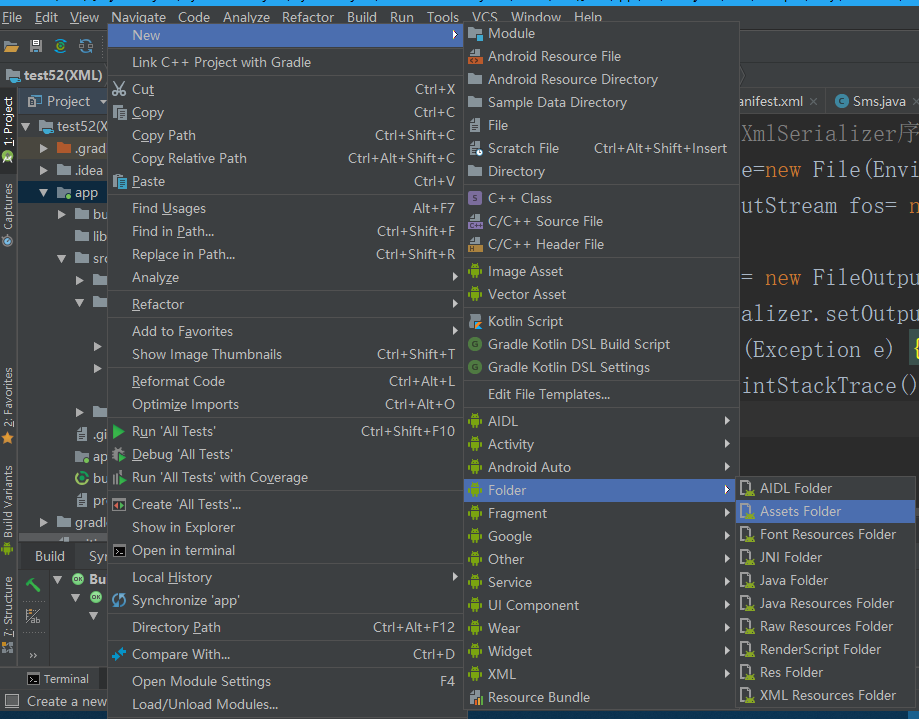
创建完成后,可见
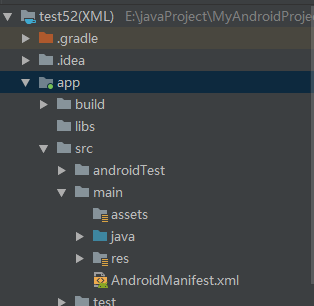
001 开发环境搭建、安卓项目结构、R文件位置、asset目录创建的更多相关文章
- Ionic2开发环境搭建、项目创建调试与Android应用的打包、优化
Ionic2开发环境搭建.项目创建调试与Android应用的打包.优化. windows下ionic2开发环境配置步骤如下: 下载node.js环境,稳定版本:v6.9.5 下载android stu ...
- Django之Django简介,开发环境搭建,项目应用创建
软件及Django框架简介 软件框架 一个软件框架是由其中各个软件模块组成的: 每一个模块都有特定的功能: 模块与模块之间通过相互配合来完成软件的开发. 软件框架是针对某一类软件设计问题而产生的. M ...
- Vue ---- 项目与环境搭建 初始项目结构 Vue生命周期
目录 1. vue环境搭建 2. Vue项目搭建 pycharm配置并启动vue项目 3 . 认识项目 1. vue项目目录结构 2. 配置文件:vue.config.js 3. main.js 4. ...
- Angular开发环境搭建和项目创建以及启动
工具的安装 首先需要安装node,直接在官网下载node,然后一直下一步安装完即可,在安装node的时候自带了npm包管理工具 然后安装Angular CLI,使用npm命令安装输入以下命令 npm ...
- ubuntu14.04 Hadoop单机开发环境搭建MapReduce项目
Hadoop官网:http://hadoop.apache.org/ 目前最新的版本是Hadoop 3.0.0-alpha1前提:java 1.6 版本以上 首先从官网下载压缩包(hadoop-3.0 ...
- UVE开发环境搭建及项目启动
1.IDE安装visual studio code ,略: 2.node安装(node-v10.5.0-win-x64.zip),解压即可: 3.配置node环境变量,cmd 输入node -v.np ...
- 超全详解Java开发环境搭建
摘自:https://www.cnblogs.com/wangjiming/p/11278577.html 超全详解Java开发环境搭建 在项目产品开发中,开发环境搭建是软件开发的首要阶段,也是必 ...
- rollup 开发环境搭建
rollup 开发环境搭建 初始化项目使用lerna管理项目 使用npm init 初始化项目 npm init -y 安装lerna并初始化项目 npm install lerna --save-d ...
- ExtJS4.x 开发环境搭建
需要的资源 ExtJS4.2 eclipse 开发环境搭建 在项目中国需要引用的文件: eclipse中有报错.需要处理的是ext-lang-zh_CN.js,中文编码不能识别.右键->属性-& ...
随机推荐
- MPEG-PS封装格式
据传输媒体的质量不同,MPEG-2中定义了两种复合信息流:传送流(TS:TransportStream)和节目流(PS:ProgramStream) PS文件分为3层:ps层(Program Stre ...
- IE的haslayout
haslayout 是Windows Internet Explorer渲染引擎的一个内部组成部分.在InternetExplorer中,一个元素要么自己对自身的内容进行计算大小和组织,要么依赖于父元 ...
- 并发之AtomicInteger
并发之AtomicInteger 1 java.util.concurrent.atomic概要 在java.util.concurrent.atomic包下存在着18个类,其中Integer ...
- day17-jdbc 4.DriverManager详解
我们找的不是J2EE的API,因为JDBC不在web程序用也可以,纯java也能玩.所以jdbc的api在java se那里,或者说是在jdk那里. DriverManger它底层有一个集合是一个Ve ...
- WindowBuilder的安装与简介
---------------siwuxie095 WindowBuilder 直达链接: http://www.eclipse.org/win ...
- Swing框架的继承关系
---------------siwuxie095 Java SE 8 (截止 2017/4/1 最新)在线 API 文档: http://docs.oracle.com/javase/8/docs/ ...
- Jstl标签<c:if>的用法
<c:if> 标签必须要有test属性,当test中的表达式结果为true时,则会执行本体内容:如果为false,则不会执行.例 如:${requestScope.username = = ...
- 利用excel制作二维码
1 将想要通过扫描二维码访问的目标网址放入A1单位格 2 在excel 编辑区右击选择“自定义功能区” 3 然后将“开发者工具”选上 4 点击菜单栏的“开发者工具---插入--->其他控件” 5 ...
- SourceTree——MAC OSX下的Git GUI客户端
在MAC下面为Git找一款用得顺手的GUI客户端还真不容易.学习工具使用还是先器而后道的路径比较适合我,当年上手CVS SVN都是如此,先通过tortoise客户端熟练了基本操作,之后在搭建构建平台的 ...
- AngularJS(四)——ng-controller(控制器)
前言 上篇大概说了一下指令的应用格式以及创建自定义指令方法,本篇重点介绍一些ng-controller都有哪些小作用. 内容 通过修改控制器部分,修改显示界面. Demo <div ng-app ...
